Die AssistiveTouch-Funktion auf iPhones und iPads ist eine wertvolle Unterstützung für die Barrierefreiheit. Sie ermöglicht Software-Kurzbefehle für Hardware-Tasten und bietet die Möglichkeit, Gesten anzupassen. Wenn Sie AssistiveTouch regelmäßig nutzen, gibt es effiziente Methoden, um diese Funktion schnell zu aktivieren oder zu deaktivieren.
AssistiveTouch zu den Bedienungshilfen-Kurzbefehlen hinzufügen
Normalerweise ist es erforderlich, für jede Aktivierung oder Deaktivierung von AssistiveTouch den Bereich „Bedienungshilfen“ in den „Einstellungen“ aufzusuchen. Besonders iPad-Nutzer, die ihrer Maus zusätzliche Funktionen zugewiesen haben, wie beispielsweise das Klicken einer Taste zum Aufrufen des Startbildschirms, benötigen häufig eine schnelle Möglichkeit, AssistiveTouch ein- oder auszuschalten.
Durch Hinzufügen von AssistiveTouch zu den „Bedienungshilfen-Kurzbefehlen“ können Sie Zeit sparen. Nach dieser Konfiguration lässt sich AssistiveTouch bequem über die Seitentaste oder das Kontrollzentrum steuern.
Um zu beginnen, öffnen Sie die „Einstellungen“-App und navigieren Sie zum Abschnitt „Bedienungshilfen“. Alternativ können Sie auch einen Kurzbefehl für diesen Bereich auf Ihrem Startbildschirm erstellen.
Scrollen Sie nun nach unten und wählen Sie die Option „Bedienungshilfen-Kurzbefehl“.

Wählen Sie hier die Option „AssistiveTouch“.

Ihr iPhone oder iPad informiert Sie darüber, dass der Notfall-SOS-Modus durch dreimaliges Drücken der Seiten-/Ein-/Aus-Taste nicht mehr aktiviert wird, wenn Sie die „Bedienungshilfen-Kurzbefehle“ verwenden. Stattdessen müssen Sie nun die Seitentaste und eine der Lautstärketasten gleichzeitig gedrückt halten. Bestätigen Sie mit „Weiter“, um fortzufahren.
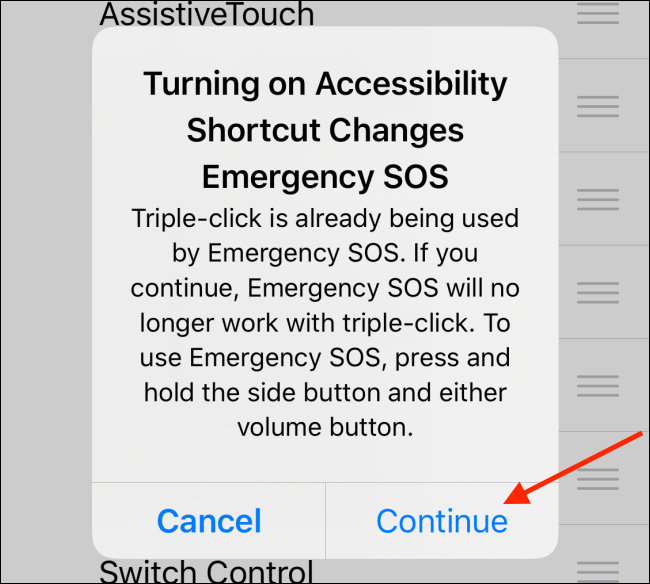
Die „Bedienungshilfen-Kurzbefehle“ sind nun eingerichtet.
Schnelles Aktivieren von AssistiveTouch
Sobald die „Bedienungshilfen-Kurzbefehle“ für AssistiveTouch aktiviert sind, genügt es, dreimal die Seiten-/Ein-/Aus-Taste (oder die physische Home-Taste bei älteren Modellen) zu betätigen, um AssistiveTouch zu starten.

Die schwebende AssistiveTouch-Taste, die der Home-Taste ähnelt, erscheint umgehend auf Ihrem Bildschirm.
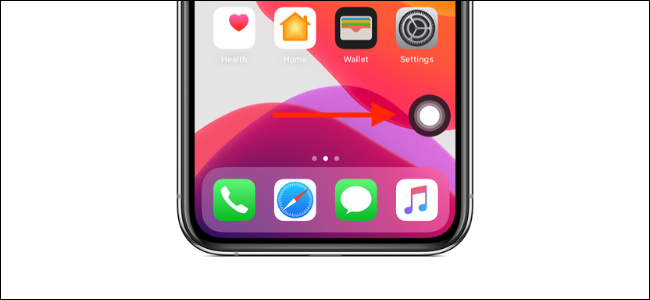
Wenn Sie nun auf die AssistiveTouch-Taste tippen, öffnet sich das erweiterte Menü mit den zugehörigen Kurzbefehlen.

Alternativ können Sie Siri verwenden, um AssistiveTouch zu aktivieren oder zu deaktivieren. Halten Sie hierzu die Seiten-/Ein-/Aus-Taste oder die Home-Taste gedrückt oder sagen Sie „Hey Siri“, um den Sprachassistenten zu aktivieren. Anschließend können Sie „AssistiveTouch einschalten“ oder „AssistiveTouch ausschalten“ sagen.
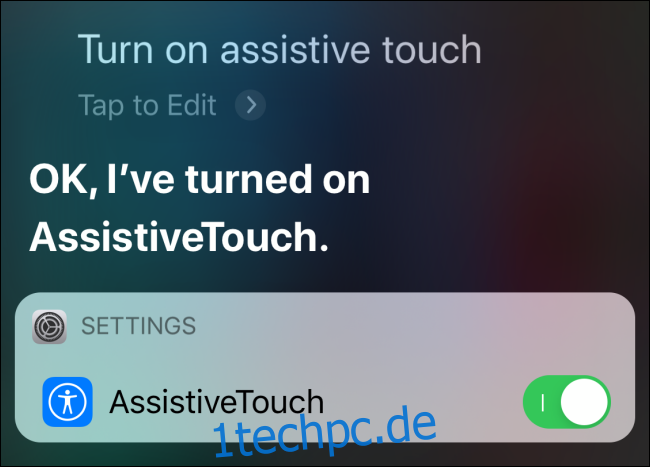
Aktivieren von AssistiveTouch über das Kontrollzentrum
Neben den physischen Tasten und Siri gibt es eine weitere zuverlässige Methode, um AssistiveTouch zu steuern. Sie können dem Kontrollzentrum eine Steuerung für „Bedienungshilfen-Kurzbefehle“ hinzufügen.
Öffnen Sie hierfür die „Einstellungen“-App und gehen Sie zum Bereich „Kontrollzentrum“.

Wählen Sie „Steuerelemente anpassen“.
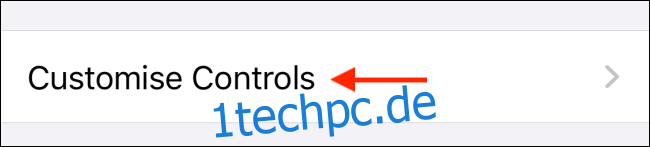
Scrollen Sie nach unten und tippen Sie auf das Pluszeichen (+) neben „Bedienungshilfen-Kurzbefehle“.

Die Steuerung für „Bedienungshilfen-Kurzbefehle“ wird nun dem Kontrollzentrum hinzugefügt. Mit dem dreizeiligen Symbol rechts können Sie die Reihenfolge der Steuerelemente anpassen.
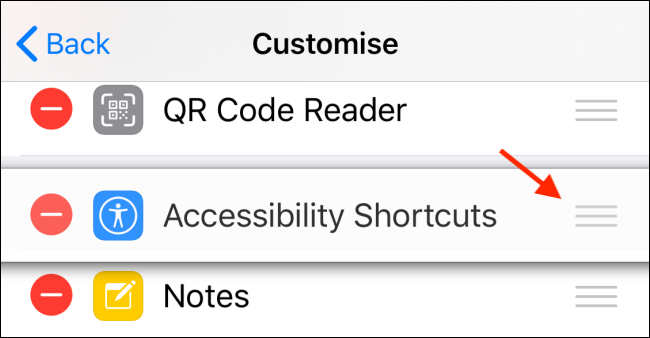
Um das Kontrollzentrum zu öffnen, wischen Sie von der oberen rechten Ecke des Bildschirms nach unten (oder von unten nach oben, wenn Sie ein iPhone oder iPad mit Home-Taste verwenden).
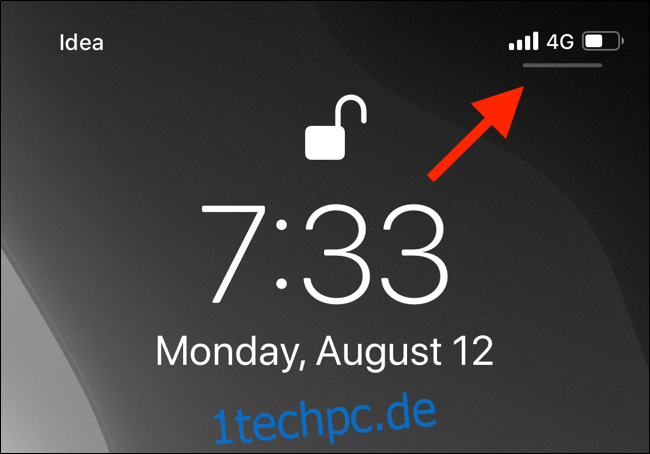
Suchen Sie die neu hinzugefügte Steuerung für „Bedienungshilfen-Kurzbefehle“ und tippen Sie darauf.
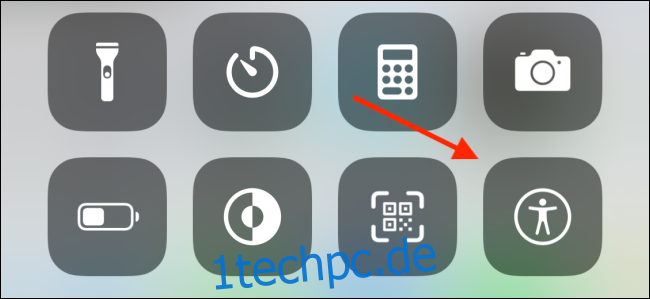
Wählen Sie „AssistiveTouch“, um die schwebende Home-Taste zu aktivieren.
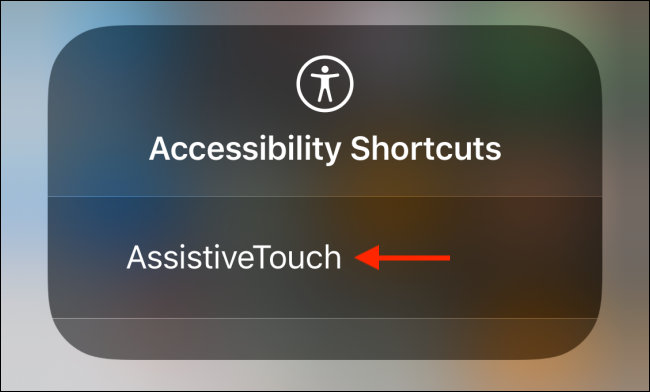
Um AssistiveTouch zu deaktivieren, kehren Sie zum Kontrollzentrum zurück und tippen erneut auf die entsprechende Taste.
Möchten Sie die Möglichkeiten der schwebenden AssistiveTouch-Taste weiter ausreizen? Entdecken Sie, wie Sie die Tasten und Gesten in AssistiveTouch auf Ihrem iPhone oder iPad individuell anpassen können.